Ανάπτυξη μιας σωστής στρατηγικής δημιουργίας αντιγράφων ασφαλείας και επαναφοράς των Windows: Τι πρέπει να ξέρετε
Ο κόσμος τρέχει στα Windows. Περισσότερες επιχειρήσεις τρέχουν στην πλατφόρμα των Windows από ό, τι άλλες σε συνδυασμό. Οποιοσδήποτε βετεράνος των Windows μπορεί να σας πει ότι πρόκειται να αντιμετωπίσετε προβλήματα που θα απαιτήσουν την ανασυγκρότηση του υπολογιστή σας σε κάποιο σημείο και γι 'αυτό είναι σημαντικό να έχετε backup. Σε αυτό το άρθρο θα συζητήσουμε τι πρέπει να γνωρίζετε για να αναπτύξετε μια καλή στρατηγική δημιουργίας αντιγράφων ασφαλείας και να διασφαλίσετε ότι τα δεδομένα σας είναι διαθέσιμα όταν τα χρειάζεστε.
Τώρα, πριν πάμε πολύ μακριά από το δρόμο, ίσως θέλετε να διαβάσετε πρώτα για το τι μπορεί και δεν μπορεί να κάνει για το PC σας το Windows System Restore. Η Επαναφορά Συστήματος είναι ο πρόδρομος της διαδικασίας ανάκτησης που ενσωματώνεται στα Windows 8.x και Windows 10. Η κατανόηση των αρχών της μπορεί να δώσει στις προσπάθειές σας για ανάκτηση του συστήματος περισσότερες πιθανότητες επιτυχίας.
Σημείωση : η μείωση της ανησυχίας και του άγχους που οφείλονται σε έναν νεκρό ή πεθαμένο υπολογιστή ή σκληρό δίσκο είναι όλα σχετικά με την προετοιμασία. Αν καταλαβαίνετε ότι σίγουρα θα χρειαστεί να βασιστείτε σε κάποια στρατηγική δημιουργίας αντιγράφων ασφαλείας και να επαναφέρετε το σχέδιο, τότε βρίσκεστε στα μισά του σπιτιού.
Αναπτύξτε μια στρατηγική δημιουργίας αντιγράφων ασφαλείας
Πόσο καλά μπορείτε να επαναφέρετε τον υπολογιστή σας στην προηγούμενη κατάσταση λειτουργίας εξαρτάται από το πόσο καλά έχετε δημιουργήσει αντίγραφα ασφαλείας των δεδομένων σας. Με λίγα λόγια, η στρατηγική δημιουργίας αντιγράφων ασφαλείας και η εφαρμογή της είναι το κλειδί για την αποκατάσταση των δεδομένων σας.
Ένα καλό εφεδρικό σχέδιο πρέπει να αποτελείται από τα ακόλουθα:
- Ένα τοπικό αντίγραφο ασφαλείας για να βεβαιωθείτε ότι αν χρειαστεί να φυσήξετε τον υπολογιστή σας μακριά, έχετε έναν γρήγορο και εύκολο τρόπο πίσω στον τρόπο που ήταν.
- Μια δημιουργία αντιγράφων ασφαλείας εκτός του χώρου σε περίπτωση που το τοπικό σας αντίγραφο ασφαλείας καταστραφεί, καταστραφεί ή μολυνθεί από κακόβουλο λογισμικό, καθιστώντας το ακατάλληλο.
- Cloud συγχρονισμού, διότι όχι μόνο προσφέρει τον πιο γρήγορο τρόπο για να πάρει τα δεδομένα σας πίσω, σας δίνει πρόσβαση στα δεδομένα σας σε οποιαδήποτε συσκευή με δυνατότητα Internet.
Onsite Backup
Αυτό είναι συνήθως ένα πρόγραμμα που θα δημιουργήσει αντίγραφα ασφαλείας του σκληρού σας δίσκου σε τοπικό ή επιτόπιο σημείο. Στα Windows, μπορείτε να χρησιμοποιήσετε το Windows Backup για να χειριστείτε τις ανάγκες του εφεδρικού προγράμματος. Το Windows Backup έχει έναν οδηγό ρύθμισης που θα σας καθοδηγήσει, καθορίζοντας πού, πότε και πόσο συχνά δημιουργείτε αντίγραφα ασφαλείας των δεδομένων σας. Είναι μια επιλογή set-it-and-forget-it και αυτό είναι το κλειδί για να κάνετε όχι μόνο αυτή την επιλογή, αλλά και κάθε άλλη επιλογή στη στρατηγική backup. Τοποθετήστε το και αφήστε το να χειρίζεται τα πράγματα στο παρασκήνιο.

Υπάρχει επίσης ένα πλήθος λογισμικού τρίτου μέρους που μπορείτε να χρησιμοποιήσετε για να αυτοματοποιήσετε το αντίγραφο ασφαλείας. Το SyncToy είναι ένα χρήσιμο εργαλείο που δημιουργήθηκε από τη Microsoft.
Εκτός από τα δεδομένα σας, μην ξεχάσετε να δημιουργήσετε αντίγραφα ασφαλείας για το μητρώο, το προφίλ χρήστη και τα προγράμματα οδήγησης.
Εξωτερική δημιουργία αντιγράφων ασφαλείας
Οι εφαρμογές backup στο εξωτερικό είναι πολύ παρόμοιες με τις εφαρμογές δημιουργίας αντιγράφων ασφαλείας στο χώρο του site με δύο πραγματικά μεγάλες εξαιρέσεις:
- Όλα τα δεδομένα αντιγράφων ασφαλείας αποθηκεύονται εκτός τόπου.
- Υπάρχει μηνιαία χρέωση για την υπηρεσία.
Ωστόσο, είναι κάτι που πρέπει να σκεφτείτε απόλυτα, απλά επειδή μπορεί να συμβεί πυρκαγιά, καταιγίδες, αποτυχία υλικού ή οποιοδήποτε άλλο πρόβλημα, ειδικά όταν το περιμένετε λιγότερο. Οποιοδήποτε από αυτά θα μπορούσε να καταστρέψει ή να καταστρέψει το τοπικό αντίγραφο ασφαλείας. Όταν συμβαίνει αυτό και θέλετε να επαναφέρετε το σύστημά σας σε αυτό που ήταν πριν, έχοντας ένα δεύτερο αντίγραφο ασφαλείας που δεν επηρεάζεται από οποιαδήποτε τοπικά ζητήματα δημιουργίας αντιγράφων ασφαλείας, μπορεί να σας βοηθήσει να αποθηκεύσετε το μπέικον σας.
Το μεγάλο ζήτημα που πρέπει να περάσετε εδώ είναι η ώρα. Χρειάζεται χρόνος για να ολοκληρώσετε το αρχικό σας αντίγραφο ασφαλείας. Στην πραγματικότητα, ανάλογα με το ποσό των δεδομένων που πρέπει να δημιουργήσετε αντίγραφα ασφαλείας, το αρχικό αντίγραφο ασφαλείας μπορεί - κυριολεκτικά - να ολοκληρωθεί σε μήνες ανάλογα με το πόσο γρήγορα είναι η σύνδεσή σας στο Internet. Επίσης, θα χρειαστεί χρόνος για να κατεβάσετε ένα σημείο επαναφοράς αν το χρειάζεστε, ΑΛΛΑ αυτό το αντίγραφο ασφαλείας είναι πιθανό να είναι ασφαλές, άθικτο και χωρίς ιούς. Θα πρέπει επίσης να κρυπτογραφηθεί για την ασφάλειά σας.
Μερικοί από τους υποψηφίους που μπορείτε να εξετάσετε περιλαμβάνουν:
- Το CrashPlan προσφέρει ένα δωρεάν πρόγραμμα που θα δημιουργήσει αντίγραφα ασφαλείας για όλα τα δεδομένα σας, τόσο σε τοπικό όσο και σε εξωτερικό χώρο, και περιλαμβάνει μια κυλιόμενη τριάντα ημέρες online backup. Οι επιλογές επί πληρωμή περιλαμβάνουν έναν υπολογιστή για μόλις $ 5 το μήνα (ή $ 60 ανά έτος) ή δύο έως δέκα υπολογιστές για $ 14 το μήνα (ή $ 150 ανά έτος).

- Το BackBlaze περιλαμβάνει μια δωρεάν δοκιμή για να σας προχωρήσει. Μετά από αυτό είναι $ 5 το μήνα ή $ 50 το χρόνο για να δημιουργήσετε αντίγραφα ασφαλείας για έναν υπολογιστή. Κάθε επιπλέον υπολογιστής είναι άλλα 5 δολάρια ανά μήνα. Το Backblaze προσφέρει έναν τρόπο να εντοπίσετε τους κομμωτούς υπολογιστές που λείπουν, αν χάσετε ή κλαπεί κάποιος. Θα σας προσφέρουν ακόμη και μια εξωτερική έκδοση σκληρού δίσκου του αντιγράφου ασφαλείας σας για μια τιμή.

- Το Carbonite προσφέρει ένα βασικό σχέδιο για $ 60 ετησίως, συν ένα σχέδιο για $ 100 το χρόνο και ένα πρόχειρο σχέδιο για $ 150 ετησίως. Το Carbonite προσφέρει έκπτωση 30% για πολυετείς συνδρομές.
Όλα τα παραπάνω προσφέρουν απεριόριστα αντίγραφα ασφαλείας (εκτός από τα σημειωμένα) και 256bit AES ή καλύτερη κρυπτογράφηση.
Cloud Sync
Το Dropbox είναι η πιο δημοφιλής επιλογή εδώ, αν και μπορείτε να χρησιμοποιήσετε το Onedrive, το Google Drive ή οποιαδήποτε άλλη υπηρεσία αποθήκευσης σύννεφων εκεί έξω. Οι περισσότεροι από αυτούς έρχονται με έναν υπολογιστή-πελάτη υπολογιστή, όπου μπορείτε εύκολα να ρίξετε τα αρχεία σας στο φάκελο και να τα συγχρονίσετε με το cloud.
Επαναφορά σχεδίου
Ο καθορισμός του καλύτερου τρόπου επαναφοράς του υπολογιστή σας στον τρόπο που εξαρτάται εξαρτάται από την έκταση της απώλειας που σημειώθηκε. Οι κοινές εκτιμήσεις περιλαμβάνουν τα ακόλουθα.
Cloud Sync Restore
Εάν ξαναφτιάχνετε και δεν ανησυχείτε για την αποκατάσταση των εφαρμογών σας ή έχετε ξεχωριστό σχέδιο για την επανεγκατάσταση τους, εγκαταστήστε ξανά τις εφαρμογές συγχρονισμού σύννεφο και κατεβάστε όλα τα δεδομένα σας. Αυτό θα πρέπει να είναι το πρώτο σας θέμα αποκατάστασης, καθώς μπορεί να πάρει τα πάντα πίσω στον τρόπο που ήταν σε λίγα λεπτά ή ώρες.
Επιτόπια αποκατάσταση
Ένας από τους ευκολότερους τρόπους για να επαναφέρετε όλες τις εφαρμογές σας είναι να εκτελέσετε μια τοπική επαναφορά. Αυτό θα επαναφέρει όλες τις εφαρμογές σας καθώς και όλα τα δεδομένα σας, αλλά ανάλογα με το μέγεθος του συνόλου επαναφοράς, αυτό θα μπορούσε να διαρκέσει αρκετά περισσότερο από το να μεταφέρετε τα δεδομένα σας από την εφαρμογή συγχρονισμού σύννεφου. Ωστόσο, αυτό είναι πιθανό ο ευκολότερος τρόπος να επαναφέρετε τον υπολογιστή σας ακριβώς όπως ήταν πριν την καταστροφή που προκάλεσε την ανάγκη για την αποκατάσταση στην πρώτη θέση.

Αποκατάσταση εκτός χώρου
Αυτή είναι μια αποκατάσταση της έσχατης λύσης. Όταν χρειάζεστε περισσότερα από ό, τι τα δεδομένα σας πίσω και η επιτόπια αποκατάστασή σας είναι κατεστραμμένη ή κατεστραμμένη, η αποκατάσταση εκτός χώρου μπορεί να επαναφέρει τον υπολογιστή σας στον τρόπο που ήταν. Ανάλογα με την υπηρεσία που επιλέξατε, μπορείτε να τραβήξετε πίσω το σκληρό σας δίσκο κατεβάζοντας μια εικόνα ή ίσως να έχετε τη δυνατότητα αποστολής ενός σκληρού δίσκου από την υπηρεσία δημιουργίας αντιγράφων ασφαλείας. Αυτές οι επιλογές θα χρειαστούν περισσότερο χρόνο για να ολοκληρωθεί ή / και πιθανόν να σας κοστίσει κάποια επιπλέον χρήματα. Κοιτάξτε σε αυτές τις επιλογές μόνο όταν όλες οι άλλες επιλογές αποτύχουν να παραγάγουν τα αποτελέσματα που χρειάζεστε.

συμπέρασμα
Μερικές φορές απλά πρέπει να σκουπίσετε τον υπολογιστή σας και να ξεκινήσετε πάλι. Για αυτό είναι σημαντικό να έχετε μια στρατηγική backup και ένα σχέδιο αποκατάστασης. Ο συγχρονισμός σύννεφων είναι ο ευκολότερος τρόπος για να δημιουργήσετε αντίγραφα ασφαλείας μόνο των δεδομένων σας. Είναι επίσης ο ευκολότερος και ταχύτερος τρόπος να το πάρετε πίσω.
Τα onsite backups είναι ένας καλός τρόπος για να επαναφέρετε όχι μόνο τα δεδομένα σας, αλλά και όλες τις εφαρμογές και τη διαμόρφωση του υπολογιστή σας. Ορίστε αυτό το για να τρέξετε στο παρασκήνιο, έτσι ώστε να μην χρειάζεται να το σκεφτείτε είναι ο καλύτερος τρόπος για να επιτευχθεί αυτό.
Τα αντίγραφα ασφαλείας εκτός χώρου αποτελούν βασικό στοιχείο των στρατηγικών δημιουργίας αντιγράφων ασφαλείας και αποκατάστασης και διασφαλίζετε ότι έχετε πάντα ένα αντίγραφο των σημαντικών δεδομένων σας, ανεξάρτητα από τυχόν τοπικά ζητήματα όπως πλημμύρες, πυρκαγιά ή απλώς αποτυχία υλικού ή σκληρού δίσκου. Ο καθορισμός αυτού για να τρέξει στο παρασκήνιο είναι ο καλύτερος τρόπος για να επιτευχθεί αυτό, αλλά θα πάρει πιθανώς εβδομάδες ή μήνες για να το κατεβάσετε σε όλο το Διαδίκτυο.
Κάνοντας τον υπολογιστή σας σαν να ήταν δεν είναι δύσκολο, αλλά απαιτεί προετοιμασία ... και πλεόνασμα.

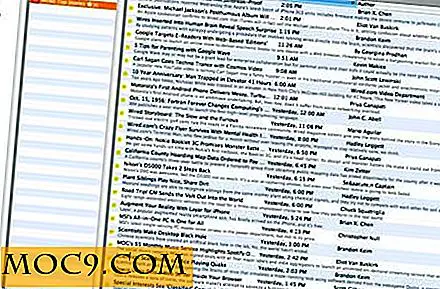


![Πώς να αναβιώσει έναν υπολογιστή ή μια συσκευή με ζημιά στο νερό [Ρωτήστε τους συγγραφείς]](http://moc9.com/img/Water-Sink.jpg)


